win10怎么关闭文件预览 如何关闭windows10文件预览
更新时间:2024-03-06 15:51:01作者:jkai
win10操作系统为小伙伴们提供了丰富的文件管理功能,其中文件预览是一个实用的特性,它允许用户在不打开文件的情况下快速查看文件内容,但是我们有些小伙伴就不需要这个功能,那么win10怎么关闭文件预览呢?接下来小编就带着大家一起来看看如何关闭windows10文件预览,快来学习一下吧。
操作方法
1、打开此电脑,接着按快捷键Alt+P打开来快速打开和关闭预览窗格。按快捷键键Alt+shift+P显示详细的信息窗格,再按一次即可关闭。
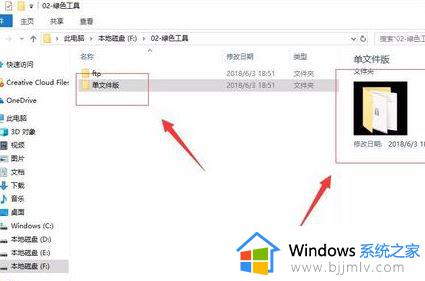
win10关闭文件预览的操作方法二:
1、进入“此电脑”界面中,,点击菜单栏中的“查看”功能;
2、在弹出的查看选项卡中,选择“预览窗格”,这样右侧的预览窗格就被关闭,如下截图所示:
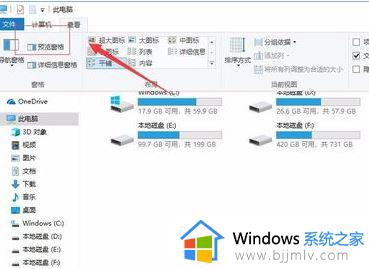
以上全部内容就是小编带给大家的关闭windows10文件预览方法详细内容分享啦,小伙伴们如果你们也不知道怎么关闭的话,就快点跟着小编一起来看看吧,希望可以帮助到大家。
win10怎么关闭文件预览 如何关闭windows10文件预览相关教程
- win10怎么关闭文件夹预览 win10如何关闭文件夹文件预览功能
- win10文件夹预览窗口怎么关闭 win10如何关闭文件夹预览功能
- win10关闭文件预览方法 win10文件预览如何关闭
- win10如何关闭文件预览窗口 window10怎么关闭文件预览
- win10关闭预览文件怎么操作 win10怎么关闭预览文件
- win10文件夹预览怎么关闭 win10如何关掉电脑文件夹预览模式
- win10如何关闭文件夹文件预览功能?win10怎么关闭文件夹的预览窗口功能
- win10电脑文件夹右边预览怎么关闭 win10电脑文件夹右边预览关闭方法
- win10选择要预览的文件怎么关闭 win10怎样关闭选择要预览的文件这一项
- win10文件夹右边的预览文件区域怎么取消 win10系统如何关闭文件夹右侧预览
- win10如何看是否激活成功?怎么看win10是否激活状态
- win10怎么调语言设置 win10语言设置教程
- win10如何开启数据执行保护模式 win10怎么打开数据执行保护功能
- windows10怎么改文件属性 win10如何修改文件属性
- win10网络适配器驱动未检测到怎么办 win10未检测网络适配器的驱动程序处理方法
- win10的快速启动关闭设置方法 win10系统的快速启动怎么关闭
win10系统教程推荐
- 1 windows10怎么改名字 如何更改Windows10用户名
- 2 win10如何扩大c盘容量 win10怎么扩大c盘空间
- 3 windows10怎么改壁纸 更改win10桌面背景的步骤
- 4 win10显示扬声器未接入设备怎么办 win10电脑显示扬声器未接入处理方法
- 5 win10新建文件夹不见了怎么办 win10系统新建文件夹没有处理方法
- 6 windows10怎么不让电脑锁屏 win10系统如何彻底关掉自动锁屏
- 7 win10无线投屏搜索不到电视怎么办 win10无线投屏搜索不到电视如何处理
- 8 win10怎么备份磁盘的所有东西?win10如何备份磁盘文件数据
- 9 win10怎么把麦克风声音调大 win10如何把麦克风音量调大
- 10 win10看硬盘信息怎么查询 win10在哪里看硬盘信息
win10系统推荐